200M宽带适合哪款路由器?
9
2025-04-17
随着智能家居时代的到来,华为路由器以其稳定性和高性价比赢得了众多用户的青睐。但是,面对家中网络突然中断,华为路由器上显示无网络时,许多用户可能会感到束手无策。本文将从排查问题、分析原因到提供解决方案,一步步指导您如何处理华为路由器无网络显示的问题,确保您的网络生活恢复正常。
在开始排查之前,首先需要理解华为路由器上“无网络”显示的含义。通常情况下,当路由器检测到与互联网连接的链路出现问题时,会通过指示灯或界面上的提示来表示无法连接到互联网。这可能是由多种原因造成的,包括但不限于宽带线路故障、路由器配置问题、硬件故障或是服务提供商的问题。
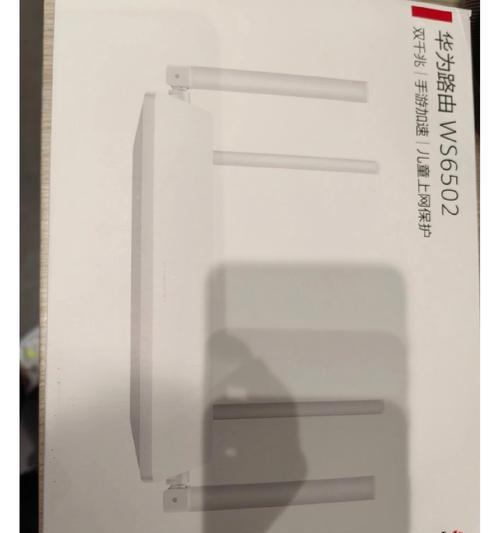
在进行更复杂的故障排除之前,首先需要检查最基本的物理连接:
1.确保所有电缆,包括电源线、网线和光纤(如果使用)都已牢固地连接到路由器和相关设备上。
2.查看调制解调器或光猫上是否有关于线路状态的指示灯亮起,检查其与互联网连接的指示灯是否正常。
3.如果使用无线连接,检查无线信号是否稳定,尝试靠近路由器以排除信号弱的可能性。

在检查了物理连接之后,如果问题依旧存在,接下来应检查服务提供商的状态:
1.访问服务提供商的官方网站,查看是否有维护或故障通告。
2.如果可以的话,直接联系服务提供商的客户支持进行咨询。

当物理连接无误且服务提供商正常时,可以尝试重启路由器和调制解调器:
1.断开路由器和调制解调器的电源。
2.等待约30秒后重新连接电源。
3.等待设备完全启动后,检查网络连接情况。
如果重启设备后问题仍未解决,那么可能是路由器的设置出现了问题:
1.登录到华为路由器的管理界面,检查WAN口设置是否正确。
2.查看是否有任何防火墙设置或MAC地址过滤功能阻止了连接。
3.检查是否开启了自动拨号功能,并确保账号密码输入无误。
在尝试了上述步骤之后,如果仍然无法解决问题,可以考虑将路由器恢复至出厂设置:
1.在路由器背面找到复位按钮。
2.使用牙签或其他细长物品按住复位按钮约10秒。
3.重新配置路由器,按照向导步骤设置网络连接。
如果以上步骤都无法解决问题,那么可能是路由器硬件出现了故障:
1.尝试更换一台备用的路由器看是否能正常连接网络。
2.如果更换后问题解决,建议联系华为客服进行维修或更换。
一旦问题解决,为了防止将来再次发生类似的问题,可以进行以下维护:
1.定期检查路由器固件,确保它运行在最新版本。
2.为路由器设置一个稳定的电源插座,避免频繁断电。
3.使用高质量的网络线材,减少因线材问题导致的故障。
华为路由器无网络显示的问题虽然令人头疼,但通过上述的排查和解决步骤,通常都能找到问题所在并解决。网络问题的排查需要耐心和细致,而一个稳定的网络环境对于我们的日常生活和工作是至关重要的。希望本文能够帮助您在遇到类似问题时,迅速地采取行动,让网络重新连接起来。
版权声明:本文内容由互联网用户自发贡献,该文观点仅代表作者本人。本站仅提供信息存储空间服务,不拥有所有权,不承担相关法律责任。如发现本站有涉嫌抄袭侵权/违法违规的内容, 请发送邮件至 3561739510@qq.com 举报,一经查实,本站将立刻删除。